- Ordinateurs et électronique
- Théâtre audio et la maison
- Lecteurs MP3 / MP4
- Optoma
- PK320
- Manuel du propriétaire
▼
Scroll to page 2
of
19
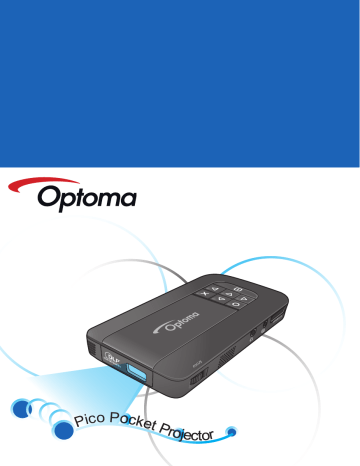
AL RS IVE UN Pico Pocket P ro ojector I/O Consignes de Sécurité Importantes CLASS 1 LED PRODUCT Avertissement de Sécurité pour les Yeux Evitez de regarder ou de faire face directement aux faisceaux du projecteur constamment. Tournez le dos aux faisceaux autant que possible. Un bâton ou un pointeur laser est recommandé pour l’utilisateur afi n d’éviter de se trouver au milieu du faisceau. Lorsque le projecteur est utilisé dans une salle de classe, surveillez convenablement les élèves lorsqu’on leur demande de montrer quelque chose sur l’écran. Pour économiser de l’énergie, fermez les rideaux de la pièce pour réduire le niveau de lumière ambiante. A.2.9.31 Éblouissement du bâti des périphériques (15ème / 22 session AG1 EK1) : Les exigences en matière d'éblouissement du bâti s'appliquent aux périphériques utilisés sur le lieu de visionnage, selon BildscharbV. Les périphériques dont l'utilisation est prévue en-dehors de la zone de visionnage peuvent arborer la marque GS si leur utilisation est citée dans le Mode d'emploi et dans leur certificat. En d'autres termes, l'énoncé suivant concerne les situations où l'utilisation dans le champ de vision n'est pas prévue et pour lesquelles suffisamment de conseils ont été donnés dans le Mode d'emploi pour éviter lesdites situations et ne pas affecter le visionnage. Énoncé du certificat : "L'utilisation de cette appareil dans le champ direct de vision d'un lieu de visionnage n'est pas prévue. Pour éviter les reflets gênants sur les lieux de visionnage, cet appareil ne doit pas être placé dans le champ direct de vision." Notices de régulation et de sécurité Cet appendice liste les instructions générales concernant votre projecteur. Avis FCC Cet appareil a été testé et reconnu conforme aux normes applicables au matériel informatique de Classe B, en vertu de l’article 15 des Réglementations de la FCC. Ces normes visent à fournir aux installations résidantes une protection raisonnable contre les interférences. Cet appareil génère, utilise et peut diffuser des signaux radioélectriques. En outre, s’il n’est pas installé et employé harmful conformément aux instructions, il peut provoquer des interférences nuisibles aux communications radio. Quoi qu’il en soit, on ne peut pas garantir que des interférences ne se produiront pas dans certaines installations. Si l’appareil est à l’origine de nuisances vis-à-vis de la réception de la radio ou de la télévision, ce que l’ on peut déterminer en l’ allumant puis en l’éteignant, il est recommandé à l’ utilisateur de prendre l’une des mesures suivantes pour tenter de remédier à ces interférences: • Réorientez ou changez l’antenne réceptrice de place. • Éloignez l’appareil du récepteur. • Branchez l’appareil à une prise appartenant à un circuit différent de celui du récepteur. • Consultez le fournisseur ou un technicien radiotélévision expérimenté. 2 Notice: Câbles blindés Des câbles blindés doivent être utilisés pour la connexion avec d’autres appareils informatiques afi n de conserver la conformité aux normes FCC. Attention Les changements ou modifi cations non expressément approuvés par le fabricant peuvent invalider l’autorité de l’utilisateur, laquelle est accordée par la Commission Fédérales des Communications, à utiliser cet appareil. Conditions de fonctionnement Cet appareil est conforme à l’article 15 des Réglementations de la FCC. Le fonctionnement est sous réserve des deux conditions suivantes: 1. Cet appareil ne doit pas provoquer d’interférences nuisibles, et 2. Cet appareil doit accepter toute interférence reçue, y compris des interférences qui peuvent provoquer un fonctionnement non désiré. Notice: Canadian users This Class B digital apparatus complies with Canadian ICES-003. Remarque à l’intention des utilisateurs canadiens Cet appareil numerique de la classe B est conforme a la norme NMB-003 du Canada. Déclaration de Conformité pour les pays dans l’Union Européenne • Directive 2004/108/EC EMC (comprenant les amendements) • Directive 2006/95/EC concernant la Basse Tension • Directive 1999/5/EC R & TTE (si le produit dispose de la fonction RF) 1. Ne pas obstruer les ouvertures de ventilation. Afin de s’assurer d’un fonctionnement fiable du projecteur et de le protéger contre toute surchauffe, il est recommandé de l’installer dans un lieu qui ne bloque pas la ventilation. Comme exemple, ne pas placer le projecteur sur une table à café encombrée, un divan, un lit ou etc. Ne pas l’installer dans un endroit fermé tel qu’une bibliothèque ou un meuble pouvant empêcher la circulation d’air. 2. Ne pas utiliser ce projecteur à proximité de l’eau ou de l’humidité. Pour réduire les risques d’incendie et/ou d’électrocution, n’exposez pas cet appareil à la pluie ou à l’humidité. 3. Ne pas installer à proximité de sources de chaleur telles que les radiateurs, les bouches de chauffage, les cuisinières ou d’autres appareils (y compris les amplificateurs) produisant de la chaleur. 4. N’utilisez pas le projecteur dans un endroit directement au soleil. 5. N’utilisez pas le projecteur près d'appareils susceptibles de générer un champ magnétique. 6. N’utilisez pas le projecteur dans un endroit poussiéreux ou sale. 7. Eteignez toujours l’appareil avant tout nettoyage. 8. Eteignez toujours l'appareil avant d'enlever les piles. 9. Enlevez les piles de l’appareil si vous n’allez pas l’utiliser pendant une période prolongée. 10. Assurez-vous que la température ambiante de la pièce est entre 5- 35°C. 11. Humidité relative 5 - 35°C, 80% (Max.), sans condensation. 12. N’exposez jamais les piles à des températures de plus de +60°C (+140°F) 13. La capacité de piles neuves ou de piles qui n’ont pas été utilisées pendant une longue période peut être réduite. Chargez complètement les piles avant la première utilisation. 14. Ne mettez jamais des piles dans votre bouche. 15. Ne touchez jamais les bornes des piles avec un objet métallique. 16. Ne faites jamais tomber et ne jetez ou tordez pas votre appareil. 17. Peut exploser si vous le jetez dans un feu. 18. Nettoyez uniquement avec un chiffon sec. 19. Utilisez uniquement les pièces/accessoires spécifiés par le constructeur. 20. Ne pas utiliser l’appareil s’il est physiquement abîmé ou endommagé. Un endommagement ou un mauvais traitement physique pourrait être (mais n’est pas limité à): ▀■ Lorsque l’appareil est tombé. ▀■ Le chargeur ou la prise a été endommagé. ▀■ Lorsqu’un liquide a pénétré dans le projecteur. ▀■ Lorsque le projecteur a été exposé à la pluie ou à l’humidité. ▀■ Lorsque quelque chose est tombé dans le projecteur ou est lâche dedans. Ne pas essayer de réparer le projecteur vousmême. Ouvrir ou retirer les couvercles pourrait vous exposer à des tensions dangereuses ou aux d’autres dangers. Veuillez contacter votre revendeur ou un centre de service avant d’envoyer l’appareil pour le faire réparer. 21. Ne pas laisser des objets ou des liquides pénétrer dans le projecteur. Ils peuvent toucher des points de tension dangereuse et des pièces courtcircuitées peuvent entraîner un incendie ou un choc électrique. 22. Référez-vous au boîtier du projecteur pour les marques concernant la sécurité. 23. Le projecteur ne doit être réparé que par un personnel de dépannage qualifié. 24. Ne touchez pas le projecteur s’il a été utilisé pendant une longue période. 25. ATTENTION : risque d’explosion si le type de batterie utilisé en remplacement est incorrect. 26. Jetez les batteries usagées conformément aux instructions. Mise au rebut des équipements électriques et électroniques usagés (Valable dans l’ensemble de l’Union Européenne ainsi que dans les pays européens disposant de programmes distincts de collecte des déchets) Ce symbole appliqué sur votre produit ou sur son emballage indique que ce produit ne doit pas être traité comme un déchet ménager lorsque vous voulez le mettre au rebut. Il doit au contraire être remis à un site de collecte agréé pour le recyclage des équipements électriques et électroniques. En veillant à ce que ce produit soit mis au rebut de façon adéquate, vous contribuerez à prévenir les conséquences potentiellement négatives sur l’environnement et sur la santé humaine qui risqueraient de se produire en cas de mise au rebut inappropriée de ce produit. Le recyclage des matériaux contribuera également à économiser les ressources naturelles. Ce symbole n’est valable que dans l’Union Européenne. Si vous souhaitez mettre ce produit au rebut, veuillez prendre contact avec les autorités locales ou avec votre revendeur et renseignez-vous sur la méthode de mise au rebut correcte. Vue d’ensemble du produit 1.Bague de mise au point 2.Haut-parleur 3.Connecteur sortie audio 4. Connecteur d’entrée AV 5.Connecteur d’entrée VGA 6.Objectif 7.Bouton Haut ( ) 8.Bouton OK ( ) 9.Bouton Gauche ( ) 10. Bouton Annuler / Échap. ( ) 11. Bouton Droit ( ) 12. Bouton Bas ( ) 13. Bouton Marche/Arrêt / Accueil ( ) 14. Bouton Réinitialiser 15. Port micro USB 16. Entrée CC 17. Fente d'aération 18. Fente carte MicroSD 19. Trou de vis pour convertisseur trépied 20. Couvercle de la batterie 19 6 17 1 2 4 UNIVERSAL I/O 5 7 8 10 9 11 18 13 12 micro SD 3 <Remarque> Les éléments 7~12 sont également des boutons de fonction. Les fonctions varient en fonction du mode. 15 14 DC IN RESET 16 20 Vue d’ensemble du contenu 1 2 3 Installation de la batterie 4 1 2 RE SE T o SD micr DC IN 5 6 7 3 8 4 mic ro SD mi SD 9b 9c cro 9a 1. Enlevez le couvercle de la batterie. (~) 2. Alignez les contacts de la batterie aux contacts du compartiment à batterie. () 3.Insérez complètement la batterie. La languette de retrait de la batterie doit dépasser. () 4. Faites glisser le couvercle de la batterie à sa place, en y insérant la languette permettant de retirer la batterie. (~) 5 SE T o SD micr DC IN 6 <Remarque> Les accessoires standards peuvent varier selon les pays, leurs applications étant différentes. 7 RE SE T o SD micr IN <Remarque> Le type de fiche d'alimentation incluse varie selon la région. DC Accessoire en option 9. Kit de connexion iPod a. Câble USB pour le connecteur iPod b. Câble iPod c. Connecteur iPod RE Accessoire standard 1.Adaptateur d’alimentation avec prise CA 2. Câble VGA 3. Câble mâle USB 4. Batterie 5. Câble AV 6. Sacoche de transport 7.Carte de garantie et guide de démarrage rapide 8. Collerette supplémentaire 3 Chargement de la batterie 1 IN N IV ER SA L I/O Appuyez sur le bouton marche/arrêt pendant 3 secondes pour mettre le projecteur sous ou hors tension. 1. Insérez la prise. () 2. Connectez le chargeur. (~) 3. Pendant le chargement, le voyant DEL s’allume en orange. () L a batterie n'est pas en chargement si le projecteur est en marche. Mettez le projecteur hors tension. 4. Le voyant DEL de charge s'allume en vert lorsque la batterie est complètement chargée. Ce processus peut prendre jusqu’à 2,5 heures. 2 DC U Marche / Arrêt Lorsque le voyant DEL s'allume en rouge, le niveau de la batterie est faible. Remplacez immédiatement la batterie ou connecter l'adaptateur d'alimentation pour recharger la batterie. T SE RE 3 DC U L'écran Langue apparaît lors de la première utilisation. 1. Mettez la langue désirée en surbrillance. ( ) 2. Sélectionnez l’item. ( ) IN N IV ER SA L I/O T SE RE Connectez la source d'entrée - VGA IN DC <Remarque> 1. Pour plus de détails sur le voyant DEL, consultez la page 18. 2. Une fois le projecteur hors tension, ne chargez pas immédiatement la batterie en raison de la protection contre la sur-température. Le projecteur lance automatiquement le chargement lorsque le processus de refroidissement est terminé. 3. La batterie a une certaine durée de vie et vieillit à chaque chargement et déchargement. Elle va progressivement perdre sa capacité de chargement. Remplacez la batterie en fin de vie. 4 IN DC UN IV ER SA L I/O T SE RE UN IV ER SA IN DC ER SA L I/O T SE RE 1 T SE 1 Connectez lasource d’entrée - (entrée Vidéo) IN DC UN 1 IV ER SA L I/O T SE RE 2 ou IN DC 1 UN IV ER SA L I/O T SE RE Pour l'entrée vidéo et audio 2 <Remarque> 1. Toutes les autres marques ou noms de produit sont des marques déposées ou des marques commerciales appartenant à leurs propriétaires respectifs. 2. Les câbles reliant les appareils de sortie vidéo, ne sont pas fournis. Veuillez contacter un vendeur. 3. iPod nano/iPod touch/iPhone/iPod classic (version 5 et ultérieure) 4. Conçu pour l’iPod/l’iPhone/le téléphone portable/le baladeur multimédia avec fonctions de sortie TV. Son utilisation avec des appareils présentant une tension du signal audio > 0,3 Vrms n’est pas recommandée. 5. Le câble USB en option pour le connecteur iPod est utilisé pour charger l'iPod via un ordinateur. 2 1 dc U Insérez la carte MicroSD Le projecteur est conçu pour projeter une image à partir de la mémoire interne ou d'une carte microSD. iN N IV ER SA L I/O onnectez un ordinateur portable C ou un PC en utilisant le câble USB mâle fourni pour transférer les données vers la mémoire interne du projecteur ou vers la carte microSD insérée. Une fois connecté, mettez le Projecteur sous tension. <Remarque> L’ordinateur portable/le PC ne détecte la source d’entrée que si le projecteur est sous tension. La projection va s’interrompre au moment de la connexion. ou Entrée audio uniquement Branchez l'appareil VGA. (~) Insérez le connecteur universel avec la flèche dirigée vers le haut. 2 1. Connectez la source d’entrée AV. (~) 2. Connectez les haut-parleurs externes au connecteur de sortie audio du projecteur. () IV I/O RE Connectez lasource d’entrée - entrée Vidéo UN L et res RE SE T 3 U DC IN N IV ER D SA C L I/O T IN o SD micr Insérez une carte MicroSD dans la fente, les contacts dorés vers le bas. SE RE 2 4 <Remarque> •• Pour retirez la carte microSD, poussez la carte pour l'éjecter de la fente. •• Ne retirez pas la carte microSD lorsque le projecteur utilise une image de la carte. Cela peut entraîner une perte de données ou endommager la carte. •• Prise en charge d'une taille de carte microSD allant jusqu'à 32Go. Utilisez un trépied RSAL I/O UNIVE Réglez l’image projetée Vissez un trépied standard sur le trou de vis du projecteur. Distance de protection (A) <Remarque> Le trépied est un accessoire disponible en option. Mètre pouce 0,500 Dimensions de l’écran – largeur (B) Dimensions de l’écran – hauteur (C) Diagonale de l’écran (D) (mm) pouce (mm) pouce (mm) pouce 19,7 227 8,9 128 5,0 261 10,3 0,700 27,6 318 12,5 179 7,0 365 14,4 0,975 38,4 443 17,4 249 9,8 508 20,0 1,500 59,1 682 26,8 384 15,1 782 30,8 2,000 78,7 909 35,8 511 20,1 1043 41,1 2,500 98,4 1136 44,7 639 25,2 1304 51,3 3,215 126,6 1461 57,5 822 32,4 1677 66,0 B L I/O RSA IVE UN 1 Ajustez la mise au point () jusqu’à ce que l'image soit nette. re se t Comment utiliser le Menu d c o SD micr iN Accéder au menu Musique Menu Accueil Accéder au menu Vidéo Choisir le signal de la source d'entrée Rechercher des documents avec Office Viewer Guide des boutons Éléments •• Appuyez sur le bouton correspondant à l'option voulue. •• Appuyez sur pour retourner à l'écran précédent. •• Appuyez sur pour retourner au menu Accueil. Ou, appuyez pendant 3 secondes pour éteindre le projecteur. Accéder au menu Photo Accéder au menu Réglage Appuyez pendant 3 secondes pour éteindre le projecteur <Remarque> Un guide de boutons apparaît en bas à gauche de la plupart des écrans. Le guide varie en fonction du mode. Appuyez sur le bouton correspondant pour choisir une option ou une opération. Menu Vidéo Menu Musique Menu Photo Écran source d'entrée Menu Office Viewer Menu Réglage 5 Comment lire une vidéo - Source : mémoire interne / carte MicroSD Lecture de vidéo à partir de la carte MicroSD Mode Lecture vidéo Lecture de films vidéo depuis la mémoire interne Mode Lecture vidéo 6 Comment lire des vidéos - Mode Lecture Icônes Répéter Régler le volume Répéter tout Répéter une vidéo actuelle Lecture / Pause Répéter désactivé Avance rapide <Remarque> Pour modifier les réglages de la fonction Répéter, voir le paragraphe Réglages Vidéo ci-dessous. Recul Retourner au menu Accueil Réglages vidéo Répéter tout  Répéter une fois Répéter désactivé  Petite icône d'affichage du navigateur Grande icône d'affichage du navigateur Compatibilité : Vidéos Format vidéo compatible Format du fichier Décodeur vidéo Décodeur audio ou discours Format du fichier Décodeur vidéo Décodeur audio ou discours .3gp H.263 H.264 MJPEG HE-AAC AMR-NB AMR-WB .cmb H.264 HE-AAC .flv Soreson Spark MP3 H.263 H.264 MJPEG MPEG4 MP3 HE-AAC PCM/G.711 .mp4 H.263 H.264 MPEG4 MP3 HE-AAC AMR-NB AMR-WB .avi Format du fichier Décodeur vidéo Décodeur audio ou discours .mov H.263 H.264 MJPEG MPEG4 MP3 HE-AAC PCM/G.711 AMR-NB AMR-WB .wmv .asf MPEG4 SP VC-1 (WMV9) WMA <Remarque> Le format vidéo ne prend pas à en charge le contenu de la fonction B-Frame. 7 Comment lire une musique - Source : mémoire interne / carte MicroSD Lecture de musique à partir de la carte MicroSD Mode Lecture musique Lecture de musique depuis la mémoire interne Mode Lecture musique 8 Comment lire de la musique - Mode Lecture Icônes Répéter / Aléatoire Régler le volume Répéter tout Répéter une vidéo actuelle Lecture / Pause Répéter désactivé Avance rapide Aléatoire activé Aléatoire désactivé Recul Retourner au menu Accueil <Remarque> Pour modifier les réglages de la fonction Répéter ou Aléatoire, voir le paragraphe Réglages Musique ci-dessous. Réglages musique Répéter tout  Répéter une fois Répéter désactivé  Aléatoire activé Aléatoire désactivé Compatibilité : Musique Format audio compatible Format du fichier .aac .adif .adts .amr .ape .ape .asf .awb Décodeur audio HE-AAC HE-AAC HE-AAC AMR-NB APE G.726 WMA9 AMR-WB Format du fichier .flac .m4a .mp3 .ogg Décodeur audio FLAC HE-AAC MP3 Vorbis 9 Comment afficher des photos - Source : mémoire interne / carte MicroSD Affichage des photos depuis la carte MicroSD Mode Plein écran Affichage des photos depuis la mémoire interne Mode Plein écran Compatibilité : Photo Format photo compatible 10 Format du fichier Extension de fichier BMP JPG JPEG *.bmp, *.jpg *.jpeg <Remarque> Le projecteur prend en charge les résolutions photo suivantes : •• Fichier Bitmap jusqu'à 2M (mégapixels) chacun •• Fichier Jpeg jusqu'à 10M (mégapixels) chacun Si la résolution photo dépasse ces limites, le fichier ne s'affichera pas dans l'écran répertoire de fichiers. <Remarque> Pour des performances optimales d'affichage de photo ou de lecture de diaporama, il est recommandé d'utiliser des fichiers de petite taille et des faibles résolutions photos. Comment afficher des photos - Mode : Plein écran / Diaporama Mode Plein écran Lire le diaporama Tourner de 90° dans le sens des aiguilles d'une montre Photo suivante Tourner de 90° dans le sens inverse des aiguilles d'une montre Photo précédente Retourner au menu Accueil Mode Diaporama En mode Diaporama, les photos sont lues en continu selon l'intervalle spécifié, sur fond de musique enregistrée dans la mémoire interne. <Remarque> •• Enregistrez les fichiers musique (format *.mp3) dans le dossier "musique" de la mémoire interne. •• Seuls les fichiers de musique enregistrés sous le dossier "musique" de la mémoire interne peuvent être utilisés comme fond sonore. <Remarque> Pour modifier l'intervalle d'affichage du diaporama et activer/désactiver le fond sonore, consultez le paragraphe Réglages diaporama ci-dessous. Mode Diaporama Mode Plein écran Quitter le diaporama ou Diaporama Lecture / Pause Volume - Photo suivante Quitter le diaporama Photo précédente Retourner au menu Accueil  Volume + Réglages diaporama Minuteur : intervalle de 2 secondes  Minuteur : intervalle de 5 secondes Minuteur : intervalle de 10 secondes  Fond sonore activé Fond sonore désactivé 11 Comment afficher des documents - Source : mémoire interne / carte MicroSD Affichage des documents depuis la carte MicroSD Mode d'affichage Report Affichage des documents depuis la mémoire interne Mode d'affichage Report Compatibilité : Document Le projecteur utilise Picsel File Viewer pour ouvrir et afficher les fichiers Word Microsoft® et PDF Adobe®. Format de document compatible Format du fichier Extension de fichier Application Office Microsoft® (Word, Excel, Power Point) HTML Adobe® PDF .doc .docx .ppt .pptx .xls .xlsx .htm .html .pdf Versions prises en charge Version Microsoft® Word 95 Microsoft® Word 97 Microsoft® Word 2000 Microsoft® Word 2003 Microsoft® Word 2007 Adobe® PDF 1.0 ~ 1.4 12 Prise en charge des polices de caractères / langues Le projecteur prend en charge des polices de caractère limitées. Lorsqu'un document contenant une police non prise en charge est ouvert, Office Viewer substitue automatiquement la police non prise en charge par une des polices du système par défaut. Ceci peut entraîner une modification de la mise en page du document. <Remarque> •• Office Viewer prend en charge les polices de caractère intégrées dans les documents PDF Adobe® mais pas dans les documents Word Microsoft®. •• Les polices de caractère intégrées sont utilisées en priorité par rapport aux polices du système du projecteur. Police de caractère / Langue Hollandais Anglais Français Allemand Italien Japonais Coréen Polonais Portugais Espagnol Suédois Chinois traditionnel Chinois simplifié Russe Grec Le projecteur pend en charge une police de caractère par défaut pour chaque langue. Comment afficher des documents - Mode d'affichage : Zoom entrant 1x ~ 4x Panoramique haut, bas, gauche, droit (en mode zoom) Haut de page  Bas de page  Report Déplacement vers la gauche Déplacement vers la droite Retourner au menu Accueil Réglages affichage  Mode DEL : Lumineux  Mode DEL : Standard Gamma : Standard  Gamma : Animation Gamma : Lumineux Gamma : Film Gamma : Présentation Projection : Bureau avant  Projection : Avant inversé Projection : Bureau arrière Projection : Arrière inversé 13 Choisissez la langue du menu Non Oui Redémarrez le projecteur Choisissez votre langue favorite pour le menu. Les options disponibles sont les suivantes : anglais, français, espagnol, portugais (brésilien), allemand, italien, russe, polonais, hollandais, suédois, grec, chinois traditionnel, chinois simplifié, coréen, japonais Afficher les informations relatives au projecteur Capacité de la carte MicroSD Capacité de la mémoire interne Chargement de la batterie 14 Adaptateur d'alimentation connecté Mise à jour du programme Les mises à jour du logiciel sont disponibles sur le site Internet OPTOMA (www.optoma.com / www.optoma.eu /www.optoma.com.tw). 1. Créez un dossier sur votre ordinateur, appelé "mise à jour". 2. Téléchargez la dernière version du programme sur www.optoma.com et enregistrez-la dans le dossier "mise à jour". 3. Copiez le dossier "mise à jour" dans le dossier racine de la carte microSD. 4. Insérez la carte microSD dans la fente prévue à cet effet du projecteur. 5. Suivez les étapes ci-dessous. Oui Non La mise à jour peut prendre un moment <Remarque> Un message "Fichier pas trouvé" apparaît si aucun fichier de mise à jour ne se trouve sur la carte microSD. <Remarque> •• Ne touchez aucun bouton du projecteur pendant la mise à jour, ne le mettez pas hors tension. Vous risquez sinon d'endommager le projecteur. •• Ne retirez pas la carte microSD pendant la mise à jour. Redémarrez le projecteur 15 Réinitialiser le système Réinitialisation du système depuis le menu Réinitialisation <Remarque> Lorsque le système est réinitialisé, tous les fichiers enregistrés dans la mémoire interne sont effacés. S'assurez que tous les fichiers sont sauvegardés avant d'effectuer la réinitialisation. Oui Non Redémarrez le projecteur Réinitialisation du système depuis le bouton Réinitialisation DC T O E ES R 16 IN Utilisez le bouton Réinitialisation pour exécuter un redémarrage à froid de votre projecteur. 1. Poussez le bouton Réinitialisation en utilisant un objet pointu, comme la point d'un stylo ou un trombone. 2. Le projecteur réinitialise le système et s'arrête. Appuyez sur pendant 3 secondes pour redémarrer le projecteur. Comment utiliser une source d'entrée extérieure : VGA / Composite AV Changer la source d'entrée Lorsqu'un appareil de source vidéo est connecté et mis sous tension, le projecteur détecte la source vidéo. Pour modifier manuellement la source d'entrée, procédez comme suit : ou Nouveau changement ou Quitter la source d'entrée et retourner au menu Accueil à partir de n'importe quel écran Ajuster les réglages de la source d'entrée <Remarque> Un écran similaire apparaît pour le réglage de la luminosité et celui de la netteté. Les fonctions des boutons sont pourtant différentes. Suivez le guides des boutons. Régler le volume Accéder au mode Réglage ou Quitter le mode Réglage Réglage de la netteté Réglage du contraste Réglage de la luminosité Réglage de la luminosité Retourner à l'écran précédent Réglage de la netteté Retourner au menu Accueil 17 Vidéo compatible / Mode VGA Tableau des fréquences Mode VGA : Entrée vidéo Résolution Sync. V (Hz) 640x480 60 800x600 60 1024x768 60 1 280 x 768 60 480i / 480P 60 576i / 576P 50 720P 50 / 60 Dépannage Si vous rencontrez un problème dans l’utilisation de votre projecteur, veuillez lire les informations suivantes. Si le problème n’est pas résolu, contactez votre vendeur local ou notre centre de service. <Remarque> Le format vidéo ne prend pas à en charge le contenu de la fonction B-Frame. Problèmes d’image Aucune image n'apparaît sur l'écran. • Vérifiez que les câbles/le chargeur/ la batterie sont/est correctement connectés et/ou inséré. • Vérifiez si les broches des connecteurs sont tordues ou cassées. • Vérifiez que le projecteur est allumé. L'image est floue/pas au point • Tournez la bague de mise au point. • Vérifiez que l’écran de projection se trouve à l’intérieur de la distance requise, entre 9,6 et 126,6 pieds (entre 0,245 et 3,215 mètres) du projecteur. Voir page 5. L’image est trop petite ou trop large • Déplacez le projecteur en la rapprochant ou en l’éloignant de l’écran. L’image est à l’envers • S électionnez "Installation --> Affichage --> Projection" dans le menu à l’écran, puis ajustez le sens de projection. Problèmes audio Pas de son • Pendant la lecture d'une vidéo ou d'une musique, appuyez sur le bouton. Problèmes avec la batterie La capacité de la batterie est faible • Enlevez la batterie et nettoyez les connecteurs. • La batterie est usée et doit être remplacée. • Le chargement de la batterie peut ne pas s'effectuer correctement après la mise hors tension du projecteur en raison de la température émise par le projecteur. Laissez refroidir le projecteur pendant un moment avant de brancher le chargeur. Voyant DEL Couleur DEL Description Pas de lumière En fonctionnement Orange Chargement de la batterie Vert Chargement terminé Transfert de données en cours Rouge Niveau de batterie faible Rouge (clignote) Surchauffe ; la température du projecteur dépasse les 80°C. <Remarque> •• Le voyant DEL clignote en rouge lorsque la température du projecteur atteint les 80°C. Il est recommandé de mettre le projecteur hors tension et de le laisser refroidir. •• Lorsque la température du projecteur atteint les 85°C, il se met automatiquement hors tension car il dispose d'une protection intégrée contre la température élevée. Il ne s'agit pas d'un dysfonctionnement. Laissez refroidir le projecteur avant de le remettre sous tension. Annexe Copyright / Marque commerciale Clause pour Office / Document Viewer L'utilisateur final ne doit pas : •• effectuer de copie des produits Picsel ou les mettre à disposition d'un tiers. •• faire de l'ingénierie inverse, démonter, traduire ou décoder d'une façon ou d'une autre les produits Picsel, ou les copier en intégralité ou en partie pour en modifier le code source. Les enregistrement ne sont autorisés que dans les limites légales. Copyright © Optoma Company Limited. Tous droits réservés. Optoma se réserve le droit d'appliquer des modifications techniques. Optoma n'est pas tenu responsable de dommages générés directement ou indirectement d'erreurs, d'omissions ou de divergences entre l'appareil et la documentation jointe. Spéc. des fichiers multimédia : Définitions Terme LBR SP ASP MP ML BP 18 Description HE-AAC HE-AAC HE-AAC AMR-NB APE G.726 Toutes les autres marques ou logos sont des marques commerciales ou des marques déposées de leurs sociétés respectives. L'utilisation de cette appareil dans le champ direct de vision d'un lieu de visionnage n'est pas prévue. Spéc. des fichiers multimédia : Conteneurs audio/image Conteneurs d'images Conteneurs audio Conteneur .aac .adif .adts .amr .ape .ape .asf .awb .flac .m4a .mp3 .ogg Décodeur audio HE-AAC HE-AAC HE-AAC AMR-NB APE G.726 WMA9 AMR-WB FLAC HE-AAC MP3 Vorbis Conteneur Décodeur d'images BMP JPG JPEG *.bmp, *.jpg *.jpeg Spéc. des fichiers multimédia : Conteneurs vidéo Conteneurs vidéo Conteneur Décodeur vidéo Décodeur audio ou discours .3gp H.263 H.264 MJPEG HE-AAC AMR-NB AMR-WB H.263 H.264 MJPEG MPEG4 MP3 HE-AAC PCM/G.711 .avi Conteneur Décodeur vidéo Décodeur audio ou discours .cmb H.264 HE-AAC .flv Soreson Spark MP3 .mp4 H.263 H.264 MPEG4 MP3 HE-AAC AMR-NB AMR-WB Conteneur Décodeur vidéo Décodeur audio ou discours .mov H.263 H.264 MJPEG MPEG4 MP3 HE-AAC PCM/G.711 AMR-NB AMR-WB .wmv .asf MPEG4 SP VC-1 (WMV9) WMA Spéc. des fichiers multimédia : Décodeurs Décodeurs audio et discours Décodeurs vidéo Décodeur audio ou discours Couche, Version, ou Mono/Stéréo Fréquence d'échantillonnage Débit binaire maximal Conformité/Spécifications ADPCM 4 variantes, mono 48KHz 384kps ITU-T G.726 AMR-NB mono 8KHz 12,2kbps 3GPP TS 26.073 AMR-WB mono 16KHz 23,85kbps 861kbps APE 96KHz pour Rapide, Normal, Rapide & Normal Élevé 48KHz pour Élevé Décodeur vidéo Profil, Niveau Résolution maximale & fps Débit binaire maximal Conformité/Spécifications H.263 BP, L10 (Mode En-tête court) D1, 30fps 4Mbps ISO/IEC 14496-2:2004 H.264 BP, L3 D1, 30fps 4Mbps ISO/IEC 14496-2:2004 3GPP TS 26.073 MJPEG 800x480, 30fps 10Mbps Prise en charge YUV444,422,420, et 411 Source audio Monkey's sur http:// files.monkeysaudio.com/MAC_ SDK_406.zip BP, sans entrelacement MPEG4 ASP SP D1, 30fps 4Mbps ISO/IEC 14496-2:2004 Sorenson Spark - 800x600, 30fps 4Mbps Variante H.263 VC-1 SP@ML MP@ML 800x600, 30fps 2,6Mbps SMPTE 421M stéréo 96KHz, 24 bits par échantillonnage 2,652Mbps HE-AAC v1, L2 48KHz 256kbps ISO/IEC 14496-3 MP3 MPEG-1 couche 1, 2, et 3 Audio 48KHz 320kbps ISO/IEC 11172-3 pour une conformité complète du décodeur et ISO IEC 11172-4 pour un décodeur 3 couches complet FLAC http://flac.sourceforge.net PCM - 48KHz 2304kbps ITU-T G0,711 Vorbis stéréo 48KHz 500kbps http://xiph.org/vorbis/doc/Vorbis_I_spec.html WMA8 WMA9 L1-3 48KHz 385kbps Spécifications du décodeur standard audio multimédia Windows Décodeurs d'images Décodeur d'images Couche, Version Mégapixels maximum Conformité/Spécifications JPEG Ligne de base, sans entrelacement 12mp ISO/DIS 10918-1 19